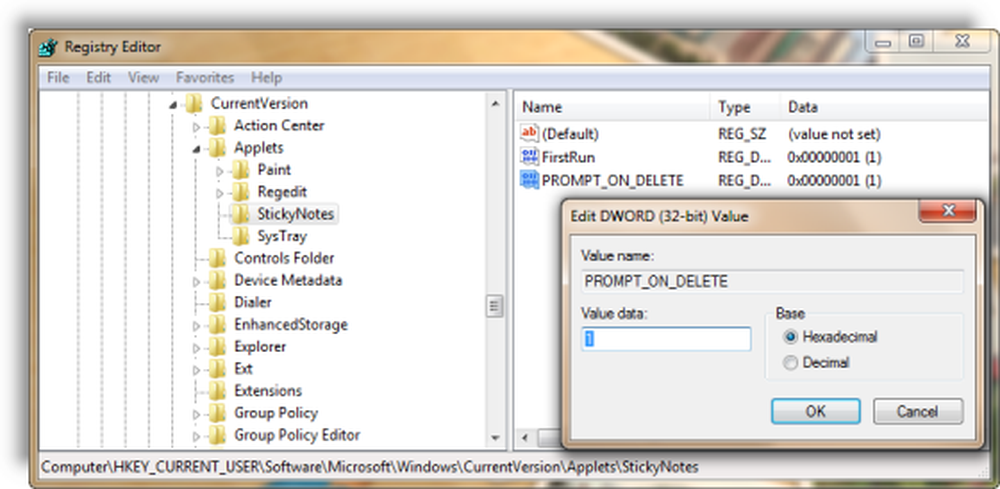Stopp, Avbryt, Avbryt Systemutkobling i Windows 10/8/7
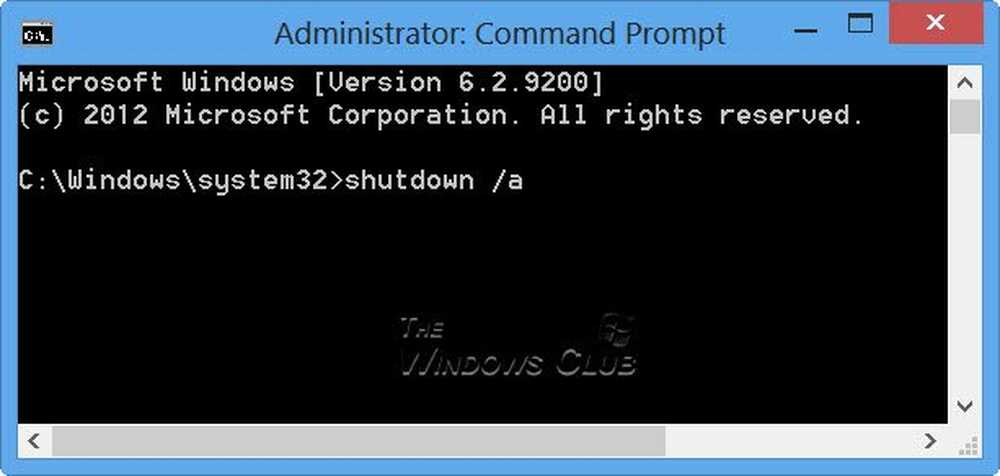
Noen ganger kan du få se en melding - Systemet slår seg av. Vennligst lagre alt arbeidet ditt. Eller du kan få se en melding - Start datamaskinen på nytt om 10 minutter for å fullføre installeringen av viktige Windows-oppdateringer. Eller kanskje du klikket på Avslutt eller Start på nytt ved et uhell før du lagrer arbeidet ditt, og du vil stoppe eller avbryte systemavstand og stoppe denne operasjonen. Du kan opprette denne hendige Windows-snarveien som kan hjelpe deg i slike situasjoner.
Avbryt Systemlukking eller Start på nytt

Du kan ikke avbryte en omstart eller avslutning ved hjelp av Windows-grensesnittet for avslutning av hendelsen. Det er bare mulig å utføre denne oppgaven fra kommandolinjen. For å avbryte eller avbryte systemavbrudd eller start på nytt, åpne Kommandoprompt, skriv inn nedleggelse / a innen tidsavbruddsperioden og trykk Enter. Det ville i stedet være lettere å lage en skrivebords- eller tastatursnarvei for den. De /en argumentet vil avbryte en systemavstand og kan bare brukes i tidsavbruddsperioden.
Opprett Avbryt System Avslutt snarvei
Høyreklikk på et tomt område på skrivebordet. Velg Ny> Snarvei. I den første boksen i Veiviseren for snarvei skriver du: shutdown.exe -a. Klikk nå Neste og navngi snarveien: Avbryt avslutning. Klikk på Fullfør. Til slutt velger du et passende ikon for det!
For å gi denne Avbryt System Avslutting snarvei, a hurtigtast, høyreklikk på det> Egenskaper> Snarvei-fanen. I snarvei-boksen vil du se "Ingen" skrevet. Klikk i denne boksen, og trykk A-tasten på tastaturet. Brevene Ctrl + Alt + Del vil automatisk vises, og vil nå være tastaturgenveien for å avbryte avstenging eller avbryte omstart. Klikk på Bruk> OK.
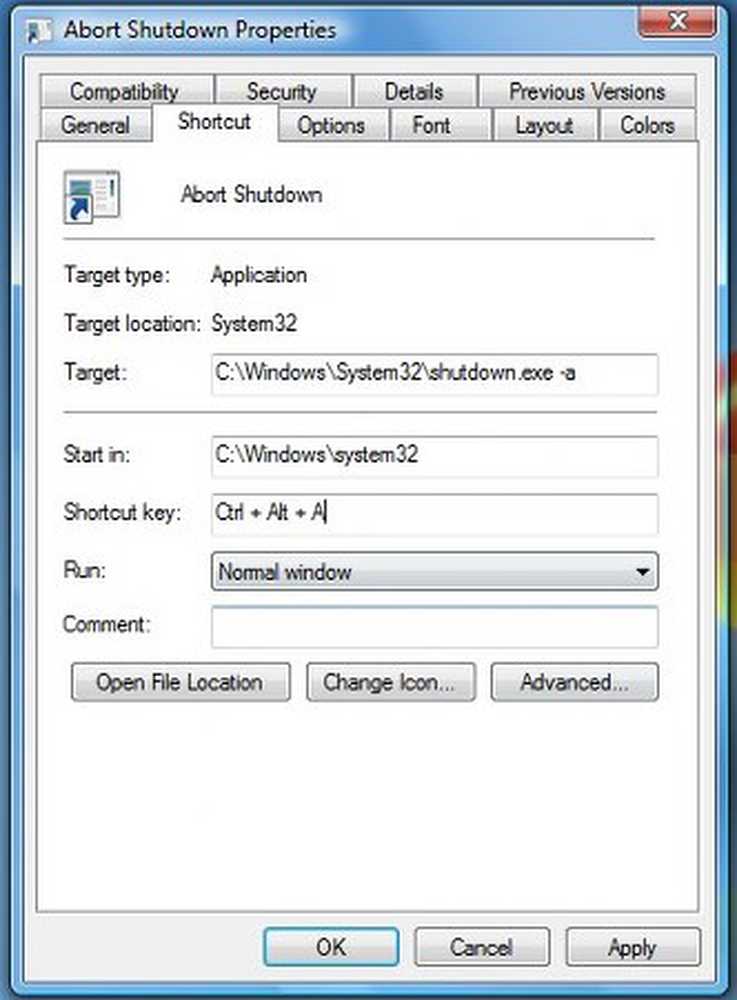
Dette kan bare brukes i tidsavbruddsperioden. Så husk at du bare har noen få sekunder for å stoppe nedleggingen eller omstartsprosessen fra å fungere, og du må derfor ha virkelige raske fingre for å kunne bruke denne snarveien!
Alternativt, hva du kan gjøre, er å opprette en egen snarvei for Shutdown først, som følger:
Høyreklikk på et tomt område på skrivebordet. Velg Ny> Snarvei. I den første boksen i Veiviseren for snarvei skriver du: Avslutt -s-30. Klikk på Neste. Navn snarveien: Skru av, og klikk på Fullfør. Velg deretter et passende ikon for det!
Når du bruker denne snarveien til å slå av, får du først en dialogboks som angir: Windows vil slå av på mindre enn et minutt. I vårt tilfelle vil det slå av på 30 sekunder.
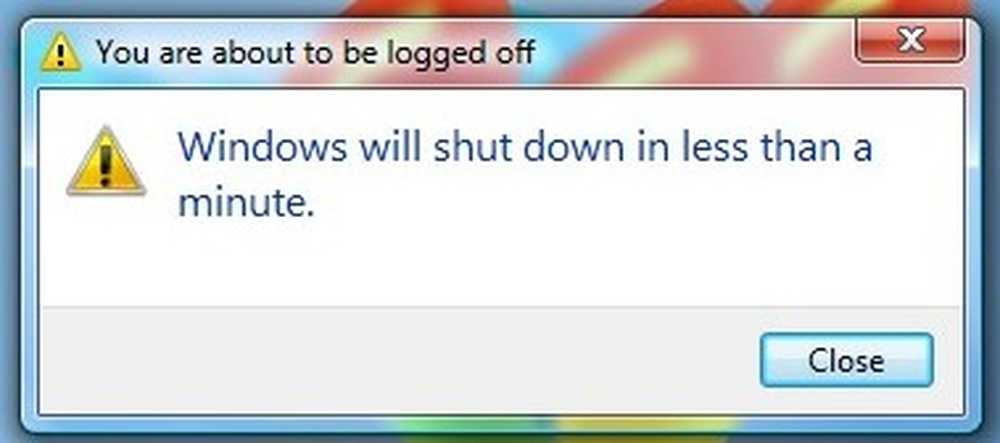
Dette gir deg 30 sekunder for å avbryte systemavbrudd. Når avbrudd eller omstart er avbrutt, vil du få et ikon i systemstatusfeltet.

Klikk på ikonet for å få det til å forsvinne!
På samme måte kan du opprette en Start snarveien på nytt med en 15 sekunders forsinkelse i stedet for: Avslutt -r-t 30.
Når du snakker om avslutningsbrytere, vil du kanskje se Shutdown-alternativer i Windows, og nye CMD-brytere for shutdown.exe i Windows.
Postported fra WinVistaClub, oppdatert og lagt ut her.